Как проверить номер процессора mtk
Обновлено: 07.07.2024
Смартфоны и планшеты под управлением Android имеют много секретов и интересных особенностей, скрытых от посторонних глаз.
Что такое инженерное меню?
Речь идет о специальной программе или системном разделе, который разработчики обычно используют на финальной стадии конфигурирования программной платформы мобильного устройства. С его помощью они вносят последние изменения в работу аппарата, проверяют функционирование различных датчиков и выполняют тестирование компонентов системы. Также скрытый функционал сервисного меню используют для получения большого количества системной информации, проведения различных тестов (около 25 штук) и настройки любых параметров Android — различных датчиков, мобильных сетей, оборудования и т.д.
Инженерное, сервисное или системное меню доступно на смартфонах и планшетах, работающих на процессоре MediaTek. На чипсете Qualcomm оно либо урезано, либо вообще отсутствует.
Внимание! Данный раздел предназначен для опытных пользователей, которые полностью несут ответственность за последствия. Неосторожные действия могут принести вред файловой системе и вывести смартфон их строя.

Как войти инженерное меню?
Если код инженерного меню на Android не сработал, или на телефоне нет приложения для набора номера (актуально для планшетов, не поддерживающих звонки), помогут приложения MobileUncle Tools или MTK Engineering, которые можно бесплатно загрузить через Google Play.
После ввода команды или запуска приложения откроется нужный раздел. Возможно, он тут же закроется — нужно, чтобы на смартфоне был активирован Режим для разработчиков. Для этого перейдите в настройки гаджета, найдите там версию ядра и быстро нажмите на нее 5-10 раз подряд.
Функции инженерного меню
Инженерное меню разделено на несколько категорий, о каждой из которых расскажем отдельно.
- Телефония (Telephony). Здесь находятся все настройки, касающиеся мобильной связи. Например, можно активировать или отключить определенные BandMode (частоты для работы 2G/3G/4G), проверить работу SIM-карт и даже отключить передачу мобильных данных в фоновом режиме.
- Соединения (Connectivity): настройка параметров Bluetooth, радио-приемника, Wi-Fi и Wi-Fi CTIA. Например, в настройках радио можно указать радиоволну, тип антенны (нужно использовать наушники) и формат звука (моно или стерео). Радио заиграет прям из этого раздела.
- Тестирование оборудования (Hardware Testing). В этом разделе можно настроить работу различных компонентов устройства, простыми словами, железа: уровни звучания наушников и динамиков, настройка чувствительности микрофона, различные параметры камеры (соотношение сторон фотографий, регулировка ISO, HDR, фокусировки и многого другого), работу тачскрина, сенсоров (калибровки тут же) и так далее. Эта категория очень большая и глобальная, в каждом разделе нужно разбираться отдельно и обладать серьезными знаниями и навыками.
- Местоположение (Location). В этой категории можно настроить работу GPS, посмотреть, сколько спутников поймал гаджет, и просто провести тестирования.
- Журнал и отладка (Log and Debugging). Здесь ведутся логи (журналы) батареи (процент заряда, вольтаж, время работы, температура) и других малоизвестных простому пользователю функций.
- Другое (Others). Содержит две также неизвестных рядовому пользователю функции.
Настройки инженерного меню
Инженерное меню открывает огромные возможности для настройки телефона, самые интересные мы рассмотрим подробно.
- SAR Test — определение уровня вредного излучения от смартфона или планшета.
- Соединения — тестирование доступных типов беспроводного соединения: Bluetooth, Wi-Fi, WLAN CTIA и FM-приемника.

- Аудио — регулирование звука в динамиках, микрофоне и наушниках. О том, как увеличить громкость Android через инженерное меню, читайте здесь.

- Камера — настройка различных параметров камеры.

- Включение текущей камеры — отображается показатель рабочего тока камеры (в нашем планшете он составляет 2 мА).
- Нагрузочный тест ЦП (центрального процессора) — проверка стабильности его работы, выявление ошибок в работе канала процессор-память, испытание системы охлаждения и электропитания процессора.
- Диспетчер устройств — активация автоматической регистрации SMS, управление параметрами конфигурации.
- Отключение обнаружения — настройка частоты сигнала.
- Отображение — установка цикла показателя широтно-импульсной модуляции, который влияет на воспринимаемую яркость экрана путем быстрого включение/выключения подсветки; настройка задней подсветки; контроллер за вертикальными и горизонтальными линиями дисплея.
- Режим бодрствования — его активация не позволит девайсу «уйти» в спящий режим.
- IO — управление операциями ввода/вывода данных.
- Память — подробная информация о модуле оперативной памяти.
- В степени — подробная информация об аккумуляторе (странное название раздела, скорее всего, объясняется ошибками при автоматическом переводе наименований в приложении, но возможность переключиться на английский язык отсутствует).
- Тест SD-карты — название вкладки говорит само за себя.
- Сенсорный экран — проверка чувствительности и реакции дисплея при нажатии, а также установка его дополнительных настроек.
- USB — тестирование работы USB-порта.

- UART/USB switch — переключение между двумя режимами передачи данных.
- Sensor — калибровка (настройка четкости и чувствительности) сенсорного экрана. Стандартные методы здесь.
- Местоположение — тестирование работы GPS и определение точного местоположения.
- Журнал аккумулятора — подробные сведения о батарее и возможность активации записи сведений о расходе аккумулятора.

- MTKLogger — сбор системных логов (MobileLog, ModemLog и NetworkLog).
- Температурный датчик — показывает температуру аккумулятора и процессора.
- Шрифт параметра — изменение размера шрифта.

При установке приложения некоторые функции могут быть недоступны без рут-прав.
Инженерное меню Xiaomi
Несмотря на то, что наш тестовый Redmi 2 работает на процессоре Qualcomm Snapdragon 410, в нем тоже есть интересующий нас функционал. Чтобы в него зайти, нужно несколько раз подряд тапнуть на пункт «Версия ядра».
Меню представлено пятью пунктами:
- Automatic Test. Автоматический тест всех параметров устройства.
- Single Item Test. Каждый из 25 тестов проходится отдельно. Об этом мы подробно расскажем ниже.
- Test Report. Отчет о пройденных текстах и их результатах.
- SW add HW version. Информация о версии смартфона, IMEI и другие цифры.
- Device View. Данные об оборудовании смартфона.
Разумеется, самый интересный пункт — Single Item Test, где можно пройти огромное количество тестов.
Сразу оговоримся, что в тестируемом нами аппарате не было возможности что-то настроить — только проверка работоспособности. В конце каждой процедуры нужно отметить ее статус: успешно (success) или нет (failed).
- Key — работоспособность физических кнопок. Интересно, что пройти его успешно не получилось, так как при проверке кнопки питания смартфон гаснет.
- Backlight — яркость дисплея.
- TouchPanel. Тест сенсорного экрана включает две процедуры: «Crossed calibration» и «Touch panel calibration». Первая проверяет так называемые «свайпы», вторая — одиночные нажатия на экран. Простой способ калибровки дисплея изложен здесь.
- TFlash. Тестирование карты памяти с двумя результатами: либо все в порядке, либо карта повреждена.
- Bluetooth. Происходит поиск доступных устройств.
- SIM Card. Тест на наличие сим-карт.
- Vibration. Гаджет вибрирует — все ок.
- RTC (Real Time Clock) — функционирование встроенных часов.
- Speaker. Тестирование разговорного динамика. Как его проходить, мы не поняли. Будем признательны, если в комментариях подскажете.
- Receiver. Переводится как приемник, получатель, но при тестировании играет музыка.
- Headset. Проверка разъема 3,5 мм на обнаружение наушников, воспроизведение звуков и поддержку кнопок управления гарнитуры.
- LED. Индикатор уведомлений, здесь все очевидно.
- FM (радио). Жмем поиск волны (Search), и если в наушниках слышится шум, значит все работает исправно.
- Camera. Все очевидно: тест основной и фронтальной оптики, а также вспышки.
- Battery. Информативный раздел с информацией о корректной работе USB-кабеля (зарядке), состоянии аккумулятора, его уровня заряда и температуре. Аналогичные данные можно получить более простым способом.
- Wi-Fi. Обнаружение ближайших точек доступа. Настроек нет.
- Torch (фонарик): светит / не светит.
- Кольцевая проверка включает тест разговорного микрофона. Сначала жмем Recording (запись), потом Playing (проигрывание).
- LCD. Цвета экрана.
- GPS. Обнаружение доступных спутников.
- Gyro (гироскоп). Три параметра — X, Y, Z — меняются в зависимости от положения устройства в пространстве.
- G-sensor (Акселерометр). Покрутите гаджет во всех плоскостях и переверните его. Три параметра должны принять значения ok.
- Proximity Sensor (датчик приближения). Обычно он расположен у разговорного динамика и предназначен для того, чтобы во время разговора экран гаджета потухал, тем самым исключая случайные нажатия.
- Optical и Magnetic Sensor (оптический и магнитный датчики) — непонятным нам пункты, делитесь знаниями в комментариях.
После прохождения всех тестов можно перейти в раздел Test Report. Как видно, наш «зверек» в прекрасной форме и все проверки выдержал, что очень радует.

Выводы
Выше мы перечислили основные разделы инженерного меню, доступного на тестируемых устройствах. Теперь обобщим, какие возможности получает пользователь при установке:
-
, откат к заводским настройкам.
- Тестирование работы отдельных элементов смартфона или планшета, например, датчиков, чувствительности сенсорного дисплея и точности калибровки.
- Подробные сведения об устройстве и его частях. Например, можно отследить расход аккумулятора с момента последней зарядки и просмотреть статистику используемых программ.
- Оптимизация энергопотребления. Как вариант, отключаются ненужные диапазонов частот. В России стандартными показателями для работы в сетях 2G и 3G являются 900 и 1800 МГц, тогда как в США — 850 и 1900 МГц.
- Установка более подробных настроек, например, изменение размера шрифта или громкости динамиков.
Инженерное меню может сослужить хорошую службу для опытных пользователей и разработчиков — с его помощью можно реанимировать устройство (например, вернув систему к заводским настройкам), решить проблему чересчур тихого динамика или микрофона, а также осуществлять мониторинг и проверку различных системных компонентов. Но использовать его нужно крайне осторожно и со знанием дела, чтобы не превратить свой гаджет в «кирпич».
Часто на форумах задают вопрос, как определить тип прошивки, какой у меня процессор и т.д. Опишу несложный способ определения всего этого и многого другого с помощью программы MOBILedit.
Для начала качаем эту программу здесь программы
Драйвера для телефона можно найти здесь драйвера
Устанавливаем и запускаем эту программу. Её можно русифицировать, но для наглядности я буду рассказывать о непереведённой версии этой программы. Всё и так в принципе понятно…

Подключаем телефон и если программа не определила телефон, хотя драйвера мы поставили и в диспетчере устройств телефон отобразился, нажимаем на значок Connect , выбираем Phone и нажимаем далее.
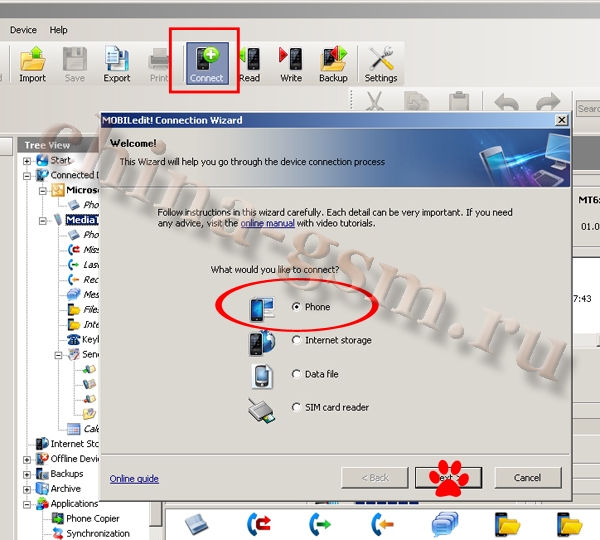
Дальше указываем, что телефон будем подключать через кабель, и нажимаем далее
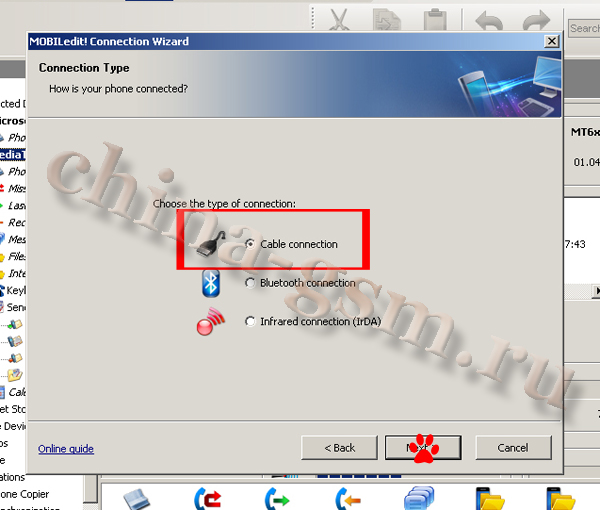
Дальше мы соглашаемся с тем что драйвера на телефон установлены, что телефон подлечен к компьютеру и т.д.
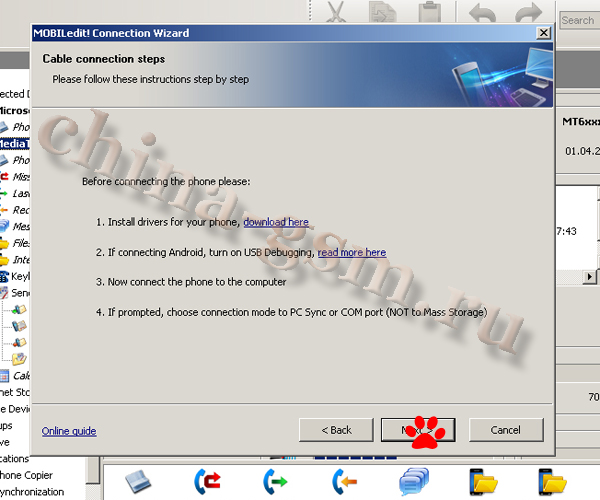
Далее компьютер определяет наш телефон, предварительно просканировав все порты, мы нажимаем на наше устройство и как всегда жмём- далее.
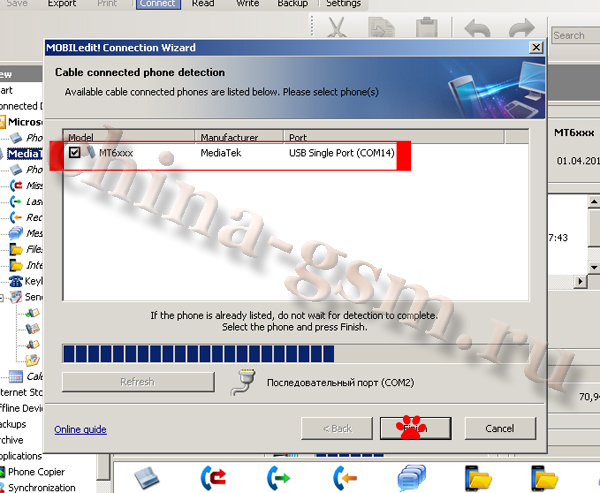
Теперь мы видим всю информацию о телефоне. Тип нашего процессора, версия нашей прошивки, уровень заряда батареи, уровень сигнала, наши ИМЕИ и ещё много чего интересного.

Главное вы увидели версию своей прошивки , теперь осталось найти данную прошивку на просторах интернета и достать из неё все коды, в их числе и должен будет быть наш заветный вход в инженерное меню.
В зависимости от модели, в телефонах бренда Сяоми устанавливаются различные микропроцессоры. Их мощностные показатели оказывают прямое влияние на уровень производительности и скорости воспроизведения игр и ресурсоемких приложений.
Если на вашем смартфоне установлен маломощный процессор Xiaomi, то с «тяжелыми» играми он не справится, будет тормозить и перегреваться. Это может даже привести к поломке аппарата.
Как узнать, какой процессор на Xiaomi установлен?
При работе с глобальной стабильной прошивкой следует нажать на иконку «Настройки» и найти в открывшемся меню пункт «О телефоне».
Вашему вниманию предстанет информация о технических характеристиках устройства, в том числе и о процессоре.

Минусом такого варианта является, что узнать, какой именно процессор Ксиаоми имеется, не получится. Здесь нет его названия, а только отображается количество ядер и частота их работы.
Совершив аналогичные действия для изделий с китайской версией оболочки, вам станет доступна более полная информация, т.е. название чипсета.
Использование стороннего приложения
Такой вариант считается самым лучшим, так как предоставляет максимум нужных нам данных. Отлично себя зарекомендовало приложение AIDA64, скачать которое можно из Play Market.

Вам требуется выбрать подпункт «ЦП» и нажать на него.

Откроется окно, в котором будет комплексная информация о модификации процессора Сяоми, технологическом процессе, количестве, частотах и архитектуре ядер, диапазоне частот и пр.

Тайваньская компания MediaTek традиционно играет вторую роль в конкурентной борьбе с мобильными процессорами корпорации Qualcomm, однако, в последнее время не только малоизвестные производители, но и лидеры рынка устанавливают в своих гаджетах чипы от MediaTek. Во многом это происходит из-за улучшения производительности новинок от MediaTek в придачу к традиционно более низкой стоимости её процессоров.
В данной статье будут описаны все современные мобильные процессоры компании MediaTek, которые уже используются, либо планируются к установке в смартфонах различных производителей.
MSI RTX 3070 сливают дешевле любой другой, это за копейки Дешевая 3070 Gigabyte Gaming - успей пока не началосьПремиум чипсеты MediaTek 5G
В 2019 году компания MediaTek объявила о создании своего чипа с поддержкой сетей 5G под названием Dimensity 1000. Это первый флагманский набор микросхем MediaTek после неудачной серии Helio X 2017 года.
реклама
var firedYa28 = false; window.addEventListener('load', () => < if(navigator.userAgent.indexOf("Chrome-Lighthouse") < window.yaContextCb.push(()=>< Ya.Context.AdvManager.render(< renderTo: 'yandex_rtb_R-A-630193-28', blockId: 'R-A-630193-28' >) >) >, 3000); > > >);Чипсет отличается от большинства других процессоров с поддержкой 5G тем, что предлагает встроенный модем 5G, поддерживающий сети с частотой 6 ГГц и 5G + 5G двумя SIM-картами, однако, он не предлагает поддержку mmWave, а это означает, что он не подойдет для некоторых операторов сотовой связи в США и Японии.

Процессор Dimensity 1000 представляет собой восьмиядерный чип с четырьмя ядрами Cortex-A77 и четырьмя ядрами Cortex-A55. Производительность процессора должна быть на том же уровне, что и Snapdragon 865, и теоретически лучше, чем у Kirin 990.
Графический процессор MediaTek более скромный, с той же графикой Mali-G77, что и у Samsung Exynos 990, представленной в серии Galaxy S20, но с меньшим количеством графических ядер, а это означает, что теоретически он должен быть менее мощным, чем графический процессор в флагмане от Samsung.
реклама
Новый процессор MediaTek оснащен шестиядерным APU для лучшего управления машинным обучением,
Фотографические возможности Dimensity 1000 не столь впечатляющи, как у Snapdragon 865, но пользователь по-прежнему получает поддержку 80-мегапиксельных камер (с многокадровой обработкой), пяти задних камер и видео формата 4K при 60fps.
Кроме того, чип Dimensity 1000 предлагает поддержку Bluetooth 5.1, Wi-Fi 6, частоту обновления 90 Гц в QHD+, 120 Гц в FHD+ и поддержку кодека Google AV1.
Но Dimensity 1000 - не единственный чипсет MediaTek с поддержкой сетей 5G, поскольку компания также выпустила чип Dimensity 800, включающий в себя четыре ядра Cortex-A76 и четыре ядра Cortex-A55. Данный чипсет будет конкурировать с SoC Snapdragon 765 от Qualcomm. Dimensity 800 включает графический процессор Mali-G77 MP4, модем Helio M70 5G, поддержку 90 Гц, четырехъядерный APU для машинного обучения и поддержку камер с разрешением до 64 Мп с одной камерой.
реклама
Серия MediaTek Helio G

Серия MediaTek Helio G - это новейшее семейство чипов в арсенале бренда, ориентированное на игры и чистую производительность в целом. Все эти чипы используют фирменную технологию HyperEngine для более плавной игры.
Helio G90 и G90T стали первыми чипами в серии и получили в своё распоряжение восьмиядерный процессор (два ядра Cortex-A76 плюс шесть ядер Cortex-A55) и четырехъядерную графику Mali-G76, которая должна иметь отличную производительность в играх.

Кроме того, серия Helio G90 поддерживает WiFi-соединения с частотами 2,4 ГГц и 5 ГГц, до 10 Гб оперативной памяти, камеры разрешением до 64 мегапикселей, а также имеет APU для машинного обучения.
Серия Helio P
Серия процессоров MediaTek Helio P существует уже довольно долго. А наиболее мощными процессорами в серии являются Helio P90 и P95.
Helio P95 - это, по сути, небольшое обновление P90. Оба процессора имеют одинаковую восьмиядерную архитектуру (два ядра Cortex-A75 и шесть ядер Cortex-A55), один и тот же графический процессор PowerVR GM 9446 и одинаковые возможности камеры. В последнем случае это означает поддержку датчика на 64 мегапикселя и запись 4K. Фактически, единственное существенное различие между двумя чипсетами заключается в том, что P95 теперь обладает поддержкой технологии HyperEngine, улучшающей игровую производительность. Оба процессора оснащены APU для машинного обучения и выделенным AI ускорителем.
Процессор Helio P65 является чем-то средним между серией P9X и Helio G70/G80. Это означает относительно мощный восьмиядерный процессор (два ядра Cortex-A75 и шесть ядер Cortex-A55), бюджетную графику Mali-G52 MC2, поддержку Bluetooth 5 и камеру на 48 мегапикселей. Однако, самым большим недостатком является то, что процессору не хватает поддержки искусственного интеллекта. Таким образом, задачи машинного обучения (например, распознавание изображений, машинное зрение, распознавание / разблокировка по лицу) будут выполняться намного медленнее, чем на ранее упомянутых SoC.

Процессоры MediaTek P60 и P70 немного менее мощные, чем предыдущий Helio P65 во многих отношениях. Эти чипы предлагают более старые ядра CPU, графический процессор Mali-G72 MP3 и Bluetooth 4.2. Кроме того, Helio P60 и P70 имеют поддержку только 48 мегапиксельных камер. Однако, у P60 и P70 есть одно преимущество, и это выделенный AI чип. Поэтому здесь будут более эффективными такие задачи, как разблокировка лица, фотосъемка с использованием искусственного интеллекта и другие связанные с машинным обучением действия. Что касается конкретных различий между P60 и P70, то у P70 просто немного выше тактовая частота CPU и GPU, а также чуть более эффективный AI процессор.
Младшие процессоры MediaTek
Тайваньский производитель имеет репутацию поставщика бюджетных чипов для телефонов начального уровня. За прошедшие годы MediaTek постепенно сдвигает свои приоритеты в пользу сегмента среднего ценового диапазона, но все еще имеет заметное присутствие на начальном уровне.
Наиболее мощными бюджетными чипами MediaTek являются Helio P35, Helio P22 и Helio A25. Все три процессора оснащены восемью ядрами Cortex-A53, графикой PowerVR GE8320 и основаны на эффективном 12 нм техпроцессе. Возможности камеры тоже довольно скромные и ни один из чипсетов не поддерживает камеры с разрешением более 25 мегапикселей.

Helio A22 и A20 являются на данный момент самыми слабыми мобильными процессорами компании MediaTek. Оба чипа имеют всего по четыре маломощных процессорных ядра Cortex-A53. Это означает, что даже при простой навигации по системному меню будут заметны зависания и притормаживания, а о какой-либо комфортной игре на графическом чипе PowerVR GE 8300 в современные мобильные игры можно просто забыть. Покупатель аппаратов с чипсетами Helio A22 и A20 может рассчитывать на экран с разрешением HD+ и скромные фотографические возможности камеры.
Читайте также:

